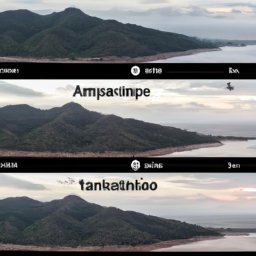
Como fazer edição de vídeo em time-lapse
Página 37
A edição de vídeos em time-lapse é uma técnica cinematográfica fascinante que permite visualizar eventos que normalmente levam horas, dias ou até meses em apenas alguns minutos. Esta técnica é amplamente utilizada em documentários de natureza, filmes e vídeos de viagem. Para criar um vídeo em time-lapse perfeito, você precisa de uma câmera de boa qualidade, um tripé estável, paciência e, claro, um software de edição de vídeo poderoso. Neste artigo, vamos explorar como editar vídeos em time-lapse usando alguns dos melhores softwares de edição de vídeo disponíveis.
Etapa 1: Captura do Time-lapse
Antes de começar a edição, você precisa capturar as imagens em time-lapse. Para fazer isso, monte sua câmera em um tripé e defina o intervalo de tempo entre cada foto. O intervalo ideal depende do evento que você está tentando capturar. Por exemplo, para um pôr do sol, você pode querer tirar uma foto a cada 10 segundos, enquanto para um projeto de construção que dura meses, você pode querer tirar uma foto a cada 30 minutos. Certifique-se de que sua câmera está totalmente carregada e tem memória suficiente, pois esta é uma atividade que consome muita energia e espaço.
Etapa 2: Importação das Imagens
Depois de capturar as imagens, o próximo passo é importá-las para o software de edição de vídeo. Alguns dos softwares mais populares para edição de vídeos em time-lapse incluem Adobe Premiere Pro, Final Cut Pro e DaVinci Resolve. Esses softwares permitem importar uma sequência de imagens como um clipe, o que é ideal para vídeos em time-lapse. Ao importar, certifique-se de que as imagens estão em ordem cronológica.
Etapa 3: Edição do Vídeo
Agora que você tem seu clipe de time-lapse, é hora de começar a edição. Primeiro, você pode querer ajustar a velocidade do clipe. A maioria dos softwares de edição de vídeo permite alterar a velocidade de um clipe, o que pode ajudar a criar o efeito de time-lapse perfeito. Por exemplo, se você capturou uma imagem a cada 10 segundos e quer que cada segundo do vídeo represente um minuto de tempo real, você pode ajustar a velocidade do clipe para 600%.
Em seguida, você pode querer fazer alguns ajustes de cor e exposição para melhorar a aparência do seu vídeo. A maioria dos softwares de edição de vídeo tem ferramentas de correção de cor que permitem ajustar a saturação, o contraste e o brilho do vídeo. Você também pode querer adicionar alguns efeitos, como desfoque de movimento, para tornar o vídeo mais interessante.
Etapa 4: Exportação do Vídeo
Depois de terminar a edição, é hora de exportar o vídeo. Ao exportar, certifique-se de escolher a configuração de alta qualidade para obter o melhor resultado possível. Além disso, se você planeja compartilhar o vídeo online, certifique-se de escolher um formato de arquivo que seja compatível com a plataforma que você está usando.
Em conclusão, a edição de vídeos em time-lapse pode ser um processo trabalhoso, mas os resultados podem ser incrivelmente gratificantes. Com a câmera certa, o software de edição de vídeo certo e um pouco de paciência, você pode criar vídeos em time-lapse que capturam a passagem do tempo de uma maneira única e fascinante.
Now answer the exercise about the content:
Qual é a sequência correta para criar um vídeo em time-lapse, de acordo com o texto?
You are right! Congratulations, now go to the next page
You missed! Try again.
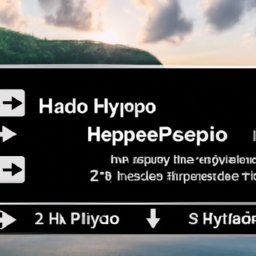
Next page of the Free Ebook:










